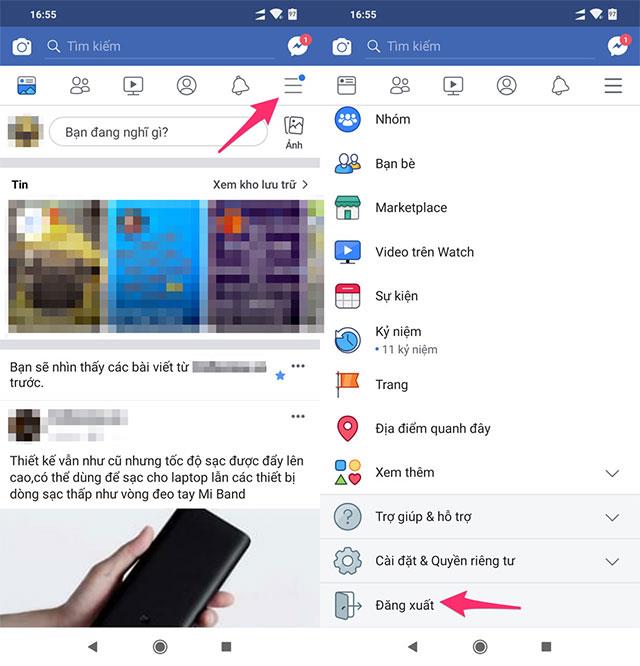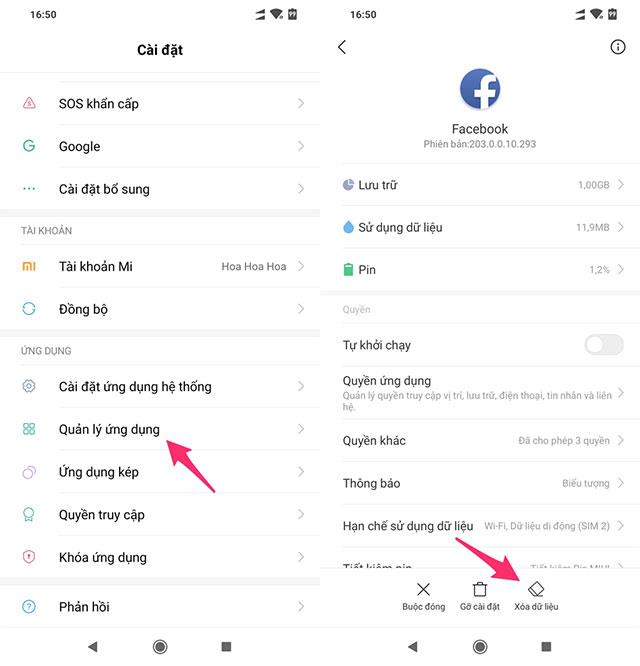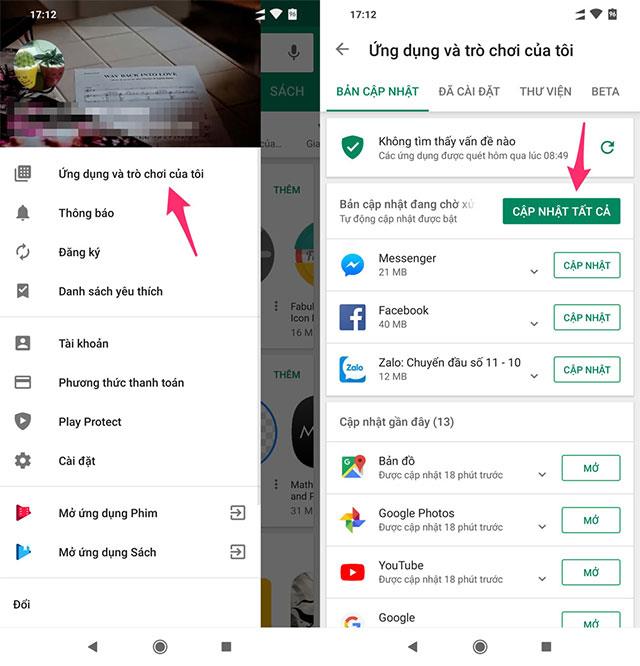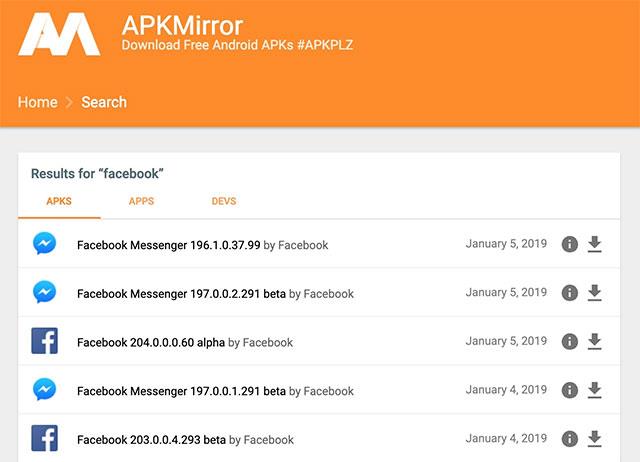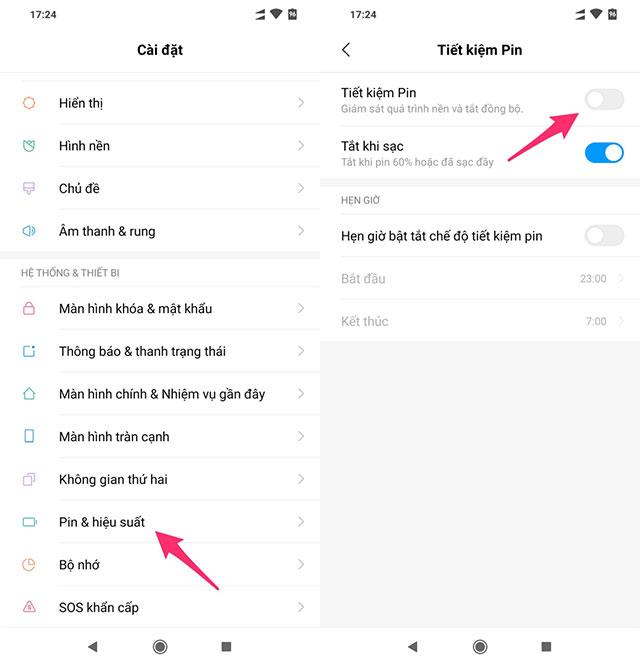Atualmente, o Facebook é o aplicativo mais popular na App Store e no Google Play , mas talvez esse também seja o aplicativo mais frequente para bugs . Além do vazamento de informações do usuário do Facebook , ainda encontramos problemas ocasionais, como não conectar, não acessar ou abrir o Facebook por muitos dias.
Portanto, as informações relacionadas ao erro de acesso ao Facebook são sempre pesquisadas por muitas pessoas, às vezes não é um problema comum, mas acontece apenas com algumas pessoas, por isso é muito problemático. Se você estiver usando um telefone com Android, as 8 maneiras a seguir para corrigir erros podem ajudá-lo a corrigir rapidamente os erros com êxito.
Como corrigir o Facebook não pode ser aberto no Android
1. Reinicie o dispositivo
Para corrigir esse erro, a maioria das pessoas aplicará a primeira reinicialização do dispositivo. O erro ocorreu por razões desconhecidas, mas com este trabalho extremamente simples, você também pode resolver rapidamente o problema com seu aplicativo do Facebook.
2. Faça login novamente em sua conta
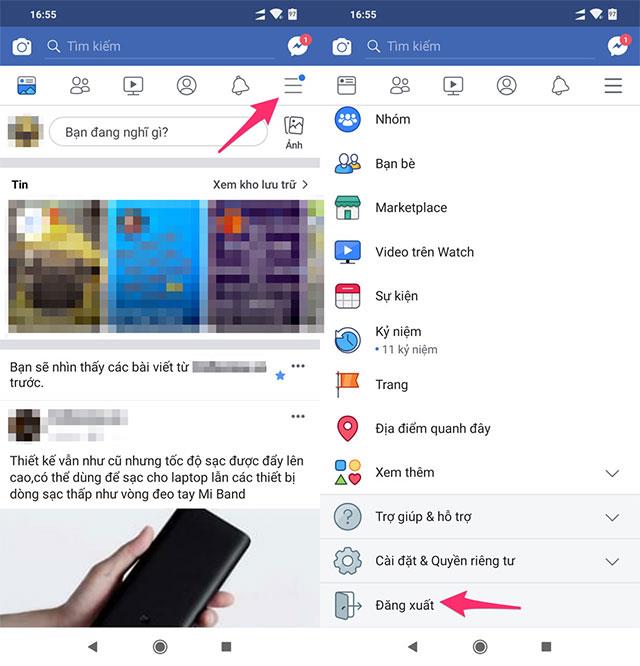
Saia da sua conta e entre novamente no Facebook
O erro ocorre devido a vários motivos, mas a maioria deles não é um erro muito sério, para que possamos resolver a situação desconectando sua conta do Facebook e depois acessando novamente sua conta.
3. Limpe o cache
Limpar o cache do Facebook também é uma das maneiras simples que qualquer um pode fazer, isso não afeta os dados, mas exclui apenas os arquivos temporários armazenados no dispositivo para atualizar seu aplicativo.
Como limpar o cache:
Na interface principal do telefone, clique em Configurações (Configurações) -> Gerenciar aplicativos (gerenciamento de aplicativos) -> Facebook -> Limpar dados (limpar dados) -> Limpar cache (limpar cache) )
4. Exclua os dados do Facebook
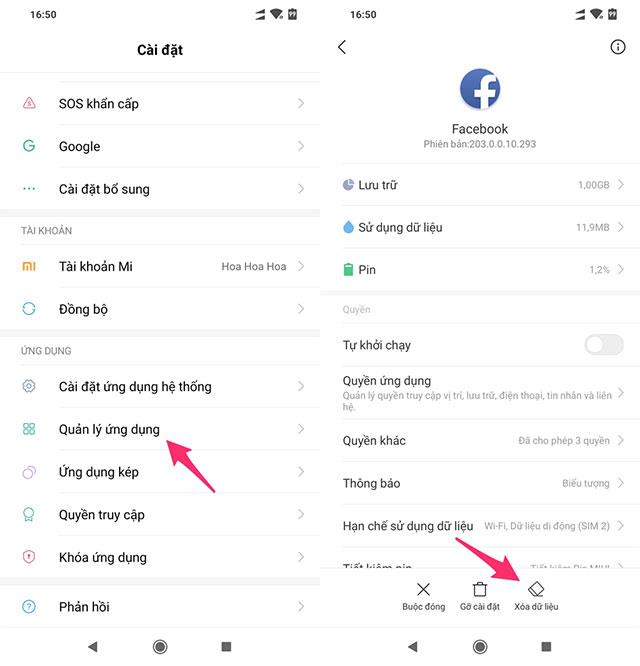
Excluir dados do Facebook
Se a limpeza do cache do Facebook não funcionar, precisamos continuar excluindo todos os dados do Facebook. A exclusão dos dados do Facebook também sairá da conta e das imagens que você baixou do Facebook, considere sincronizar os dados antes de continuar.
Como excluir dados:
Na interface principal do telefone, clique em Configurações (Configurações) -> Gerenciar aplicativos (gerenciamento de aplicativos) -> Facebook -> Limpar dados (limpar dados) -> Limpar dados (excluir dados) .
5. Atualizações de aplicativos
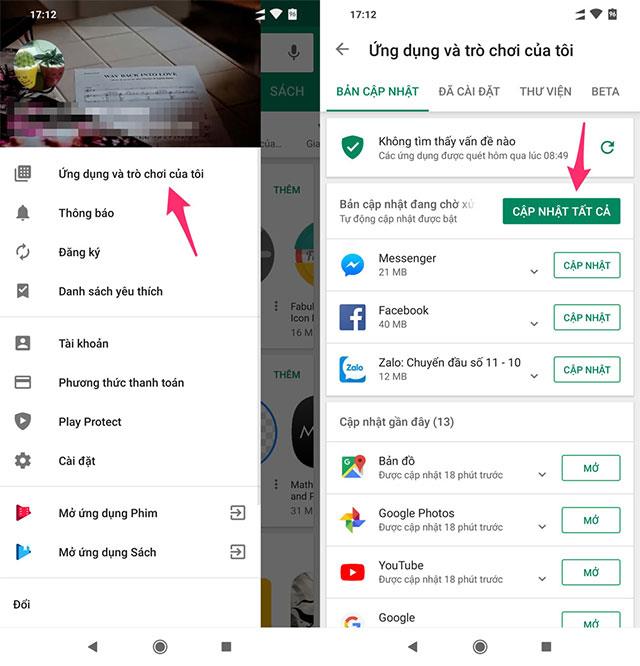
Atualizar aplicativo no Google Play
O problema pode ocorrer porque o dispositivo não foi atualizado para a versão mais recente do Facebook, a versão antiga está sendo usada e levará à operação instável do Facebook. Acesse rapidamente o Google Play para atualizar o aplicativo.
6. Desinstale a reinstalação do Facebook
Se os métodos acima não ajudarem você a acessar o Facebook de forma estável, remova o aplicativo do Facebook do seu dispositivo e instale-o novamente. A remoção do aplicativo ajudará você a atualizar os dados e a obter a versão mais recente.
7. Use a versão mais antiga
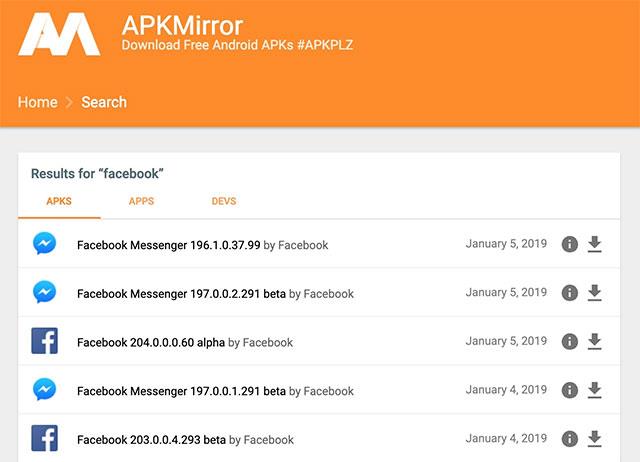
Baixe o arquivo APK de uma fonte externa
A causa do erro é muitas vezes desconhecida; até agora, a situação não melhorou, tente remover o Facebook do link de download oficial do Google Play e instale a versão mais antiga do Facebook através do arquivo APK.
Acesse o site: https://www.apkmirror.com/ ou APKPure, procure o aplicativo do Facebook e baixe o arquivo APK antigo para instalar.
Observe ao instalar o arquivo APK:
Em Configurações (Configurações) -> Segurança (segurança) e ativar Fontes desconhecidas (de origem desconhecida) para permitir que o dispositivo para instalar o arquivo APK.
8. Desative o modo de economia de bateria
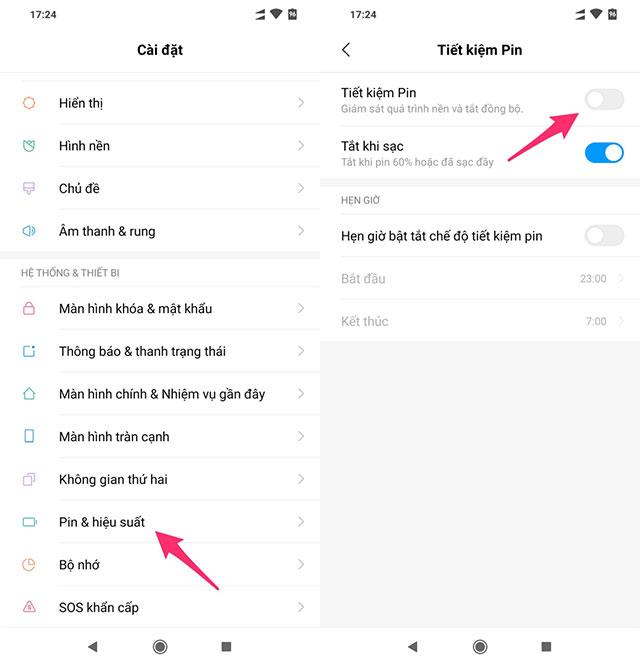
Desativar o modo de economia de bateria no dispositivo
Parece irracional, mas esse também pode ser o motivo pelo qual o seu Facebook é "ruim". Desative o modo de economia de bateria na seção Bateria em Configurações para verificar se esse é o motivo ou não.
Acima, instruímos você em alguns pequenos truques para corrigir erros relacionados ao Facebook. Esperamos que essas etapas ajudem a manter o Facebook funcionando sem problemas no seu dispositivo Android.